如何新建一个 Cocos2d-x 项目
作为一名程序猿的,凡事都得从 Hello World 开始!接下来就由我来演示一遍如何创建一个 Hello World 项目。
要想创建一个 Cocos2d-x 项目就必须有它的模板,如果你使用过 Cocos2d-x2.1.4 以前的版本就知道其官方自带有模板安装文件,所以你可以下载 2.1.4 以前的版本(如 cocos2d-x 2.1.3),将 cocos2d-x 2.1.3\template 目录下的msvc文件夹复制到 cocos2d-x 2.2.0\template 下,再复制 cocos2d-x 2.1.3 目录下的文件install-templates-msvc.bat到 cocos2d-x 2.2.0 下,点击运行,结束后你就可以在 VS2012 的新建项目中发现有 Cocos2d-x 模板了。
但是新版的已经没有了,官方推荐用脚本新建项目。所以我们还是参照官方文档用最新的方法吧。一个脚本生成所有平台的项目文件,非常方便!
准备
- 按照上一篇《Windows8.1 下 Cocos2d-x 环境搭建》 先搭建好环境
- 下载 Python官网下载
- 安装 Python:
一路 next 就行了,安装目录默认为
C:\Python27\
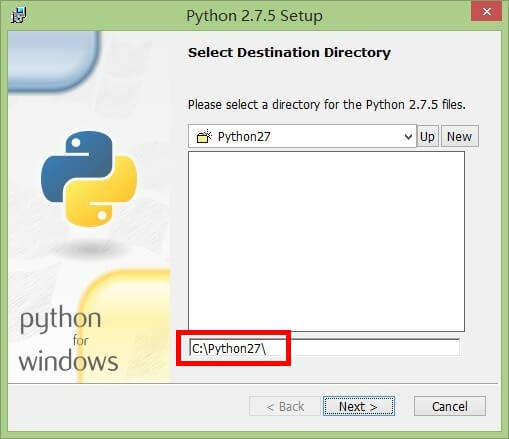
- 配置环境变量:
这一步我相信大部分人都不陌生,新建变量名为
PYTHON_HOME的系统变量,值为你 Python 的安装目录,如图:
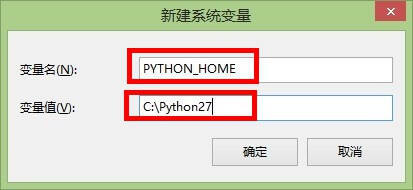
然后编辑 Path 变量,在变量值最后加 %PYTHON_HOME% ,如果之前没分号记得加上(#-.-)
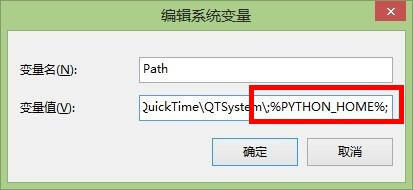
为了检测是否配置成功,你可以在 cmd 中输入 python,如果出现如下显示则配置成功。
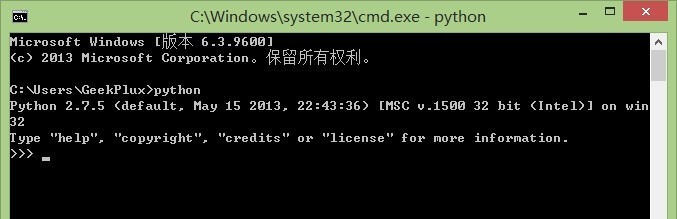
步骤
- 打开命令提示符(win+R,输入 cmd,回车),切换到你 Cocos2d-x 目录所在盘符(我的是 D),
D: - 输入
cd D:\cocos2dx_2.2.0\tools\project-creator进入create_project.py脚本所在目录。 - 输入
python create_project.py -project HelloWorld -package com.cocos2dx.org -language cpp运行脚本,生成 Hello World 项目,其中 HelloWorld 为工程名,com.cocos2dx.org 为android 版本取的包标识名。这两处你可以自己修改。
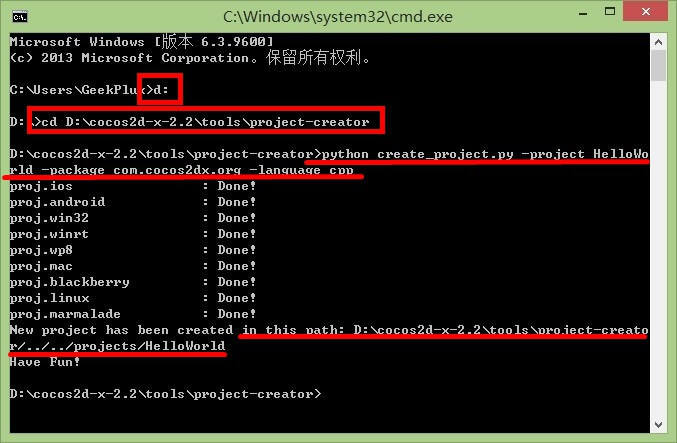
然后你就可以在 D:\cocos2dx_2.2.0\projects 路径下找到你刚才新建的项目了,目录如下图 :
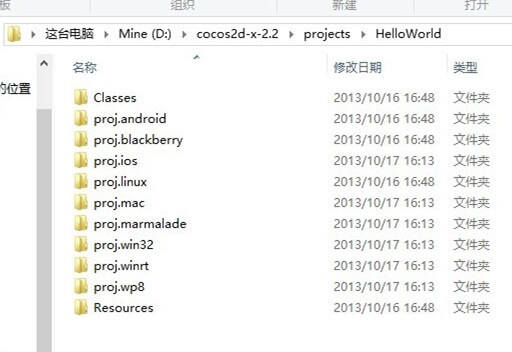
- 打开目录,运行 HelloWorld.sln。
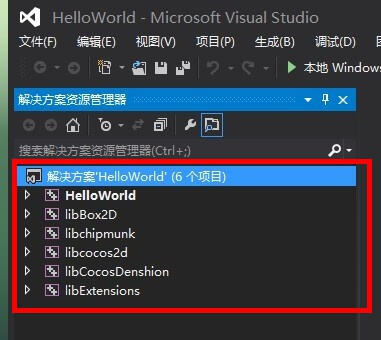
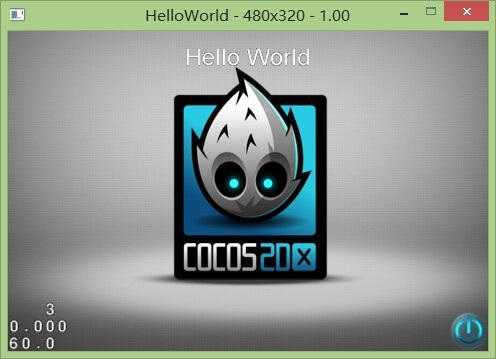
至此,熟悉的几个大字 Hello World 映入眼帘,证明运行成功!接下来就可以开始你的 Cocos2d-x 游戏开发之旅了!( ̄ ▽  ̄)
CC BY-NC 4.0 © GeekPluxFeeds (RSS)